win7如何改图片后缀名。 win7改图片后缀名的方法。
时间:2017-07-04 来源:互联网 浏览量:
今天给大家带来win7如何改图片后缀名。,win7改图片后缀名的方法。,让您轻松解决问题。
win7怎么改图片后缀名?有些时候我们需要上传一些图片到网络中,不过会遇上一些网页对图片的后缀后有一定的限制,比如我们有一张以.PNG 为后缀的图片,而网站只持技.JPG 格式的上传,那么怎么办呢?其实,我们简单的修改PNG 为JPG也是能打开图片的,而且还可以通过网站的限制,下面我们来试试看吧。注意:并不是所有图片使用重命名的方式修改后都能使用的,最好的方法就是使用图片处理软件来转换格式,如PhotoShop
一、显示文件后缀
在正常情况下我们并不能看到图片文件的后缀名,所以我们要先将他显示出来。
操作步骤:
1、打开一个文件夹,然后点击工具栏上的 【组织】——【文件夹和搜索选项】;
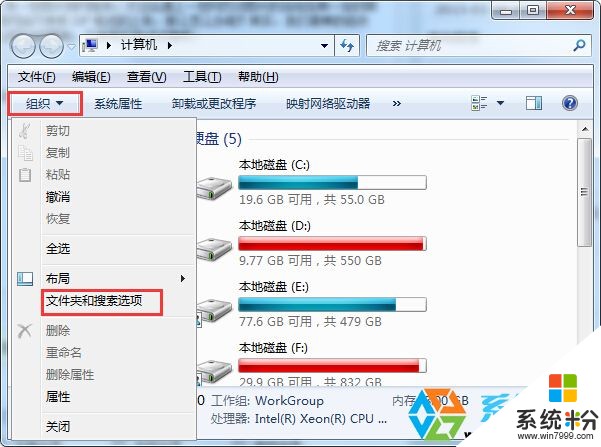
2、然后点击【查看】切换到查看界面,取消“隐藏已知文件类型的扩展名”选项前的勾,最后确定;
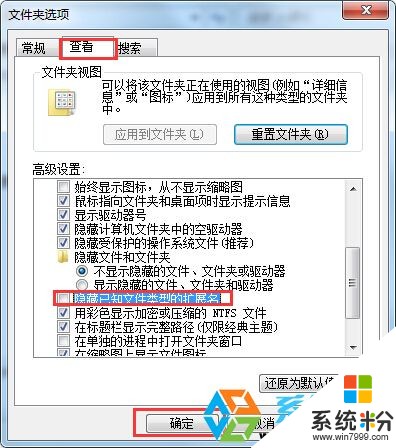
这时我们就能看到,图片文件的后缀名了。

二、修改图片后缀
1、右键点击你要修改的文件,然后选择重命名;
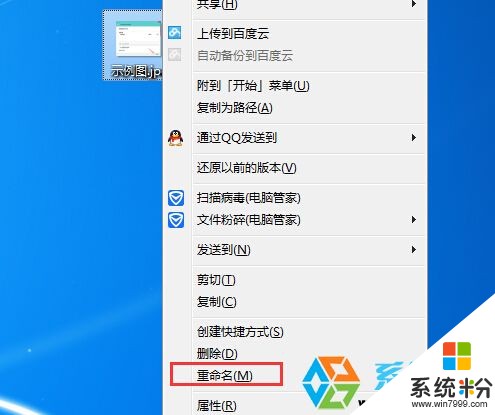
2、更改 “.”号后面的 PNG 为JPG 即可,弹出提示确认修改。
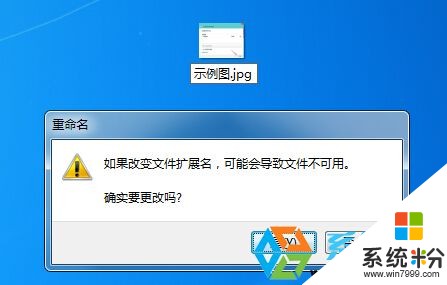
OK,到这里就修改好了~不过需要注意的是,并不是所有图片使用重命名的方式修改后都能使用的,最好的方法就是使用图片处理软件来转换格式,如PhotoShop 。
以上就是win7如何改图片后缀名。,win7改图片后缀名的方法。教程,希望本文中能帮您解决问题。
我要分享:
相关教程
- ·修改Win7 32位系统图片后缀名的方法 怎么修改Win7 32位系统图片后缀名
- ·win7怎么改文件后缀名。 win7改文件后缀名的方法。
- ·win7 64位旗舰版图片后缀名怎么修改 win7 64位旗舰版图片后缀名修改应该怎么办
- ·怎么改文件后缀win7 Win7如何修改文件后缀名
- ·在win7系统下怎样修改文件后缀名? win7修改文件后缀名html的方法有哪些?
- ·win7系统怎么修改文件后缀名|win7系统修改文件后缀名的方法
- ·win7系统电脑开机黑屏 Windows7开机黑屏怎么办
- ·win7系统无线网卡搜索不到无线网络 Win7电脑无线信号消失怎么办
- ·win7原版密钥 win7正版永久激活密钥激活步骤
- ·win7屏幕密码 Win7设置开机锁屏密码的方法
Win7系统教程推荐
- 1 win7原版密钥 win7正版永久激活密钥激活步骤
- 2 win7屏幕密码 Win7设置开机锁屏密码的方法
- 3 win7 文件共享设置 Win7如何局域网共享文件
- 4鼠标左键变右键右键无法使用window7怎么办 鼠标左键变右键解决方法
- 5win7电脑前置耳机没声音怎么设置 win7前面板耳机没声音处理方法
- 6win7如何建立共享文件 Win7如何共享文件到其他设备
- 7win7屏幕录制快捷键 Win7自带的屏幕录制功能怎么使用
- 8w7系统搜索不到蓝牙设备 电脑蓝牙搜索不到其他设备
- 9电脑桌面上没有我的电脑图标怎么办 win7桌面图标不见了怎么恢复
- 10win7怎么调出wifi连接 Win7连接WiFi失败怎么办
Win7系统热门教程
- 1 win7刷新桌面卡死该怎么办?win7桌面上刷新卡顿缓慢的解决方法!
- 2 Win7打开文件夹无响应如何解决 Win7打开文件夹无响应怎样解决
- 3 win7怎么只播放某一个程序的或开一个程序的声音。 win7只播放某一个程序的或开一个程序的声音的方法。
- 4Win7系统最方便的自动宽带连接方法
- 5解决Win7乱码问题
- 6win7 64位旗舰程序停止工作怎么办|win7应用停止工作的解决方法
- 7华硕win7bios如何操作 华硕如何装win7bios
- 8Win7系统wuauclt.exe是什么进程?关闭wuauclt.exe进程的解决方法
- 9win7怎么设置默认软件|win7默认软件在哪设置
- 10win7 右下角的声音图标和电源图标不见了怎么解决 win7 右下角的声音图标和电源图标不见了的解决办法
最新Win7教程
- 1 win7系统电脑开机黑屏 Windows7开机黑屏怎么办
- 2 win7系统无线网卡搜索不到无线网络 Win7电脑无线信号消失怎么办
- 3 win7原版密钥 win7正版永久激活密钥激活步骤
- 4win7屏幕密码 Win7设置开机锁屏密码的方法
- 5win7怎么硬盘分区 win7系统下如何对硬盘进行分区划分
- 6win7 文件共享设置 Win7如何局域网共享文件
- 7鼠标左键变右键右键无法使用window7怎么办 鼠标左键变右键解决方法
- 8windows7加密绿色 Windows7如何取消加密文件的绿色图标显示
- 9windows7操作特点 Windows 7的特点有哪些
- 10win7桌面东西都没有了 桌面文件丢失了怎么办
